电脑出现蓝屏,小编告诉你怎么解决电脑出现蓝屏
分类:windows7教程 发布时间:2018-06-07 11:24:40
我们在使用电脑的时候,经常会遇到各种各样、难度不同的问题。那么当我们遇到电脑出现蓝屏的时候该怎么解决呢?今天小编就来告诉你们怎么解决电脑蓝屏的问题。
最近小编在浏览网页的时候,看到有小伙伴在讨论怎么解决电脑蓝屏的问题。于是小编就觉得我有东西写啦~所以赶紧来到这儿。小编今天呢就来告诉你们怎么解决电脑蓝屏的问题。
首先,按压电源键,按压reset键(在电源键附近),拔掉插头或者关闭插座电源,以此来进行重启。如果暂时出现的冲突在电脑重启后就会恢复正常。
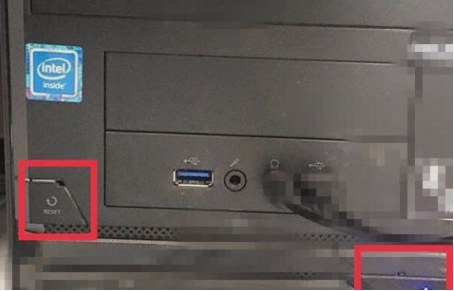
蓝屏系统软件图解1
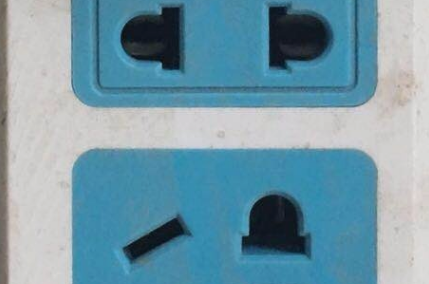
电脑出现蓝屏系统软件图解2
重启如果不能解决问题,继续重启电脑,同时按住“F8”,打开高级启动选项的界面,然后选择安全模式,点回车键。然后在安全模式下用杀毒软件对电脑进行杀毒。如果是电脑中毒造成的,那么用这个办法就可以解决。
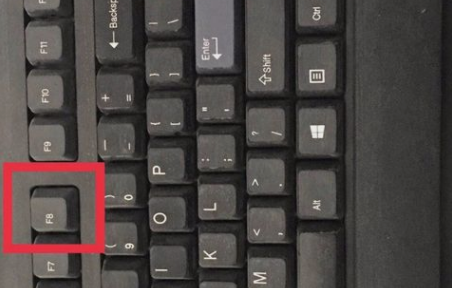
蓝屏系统软件图解3
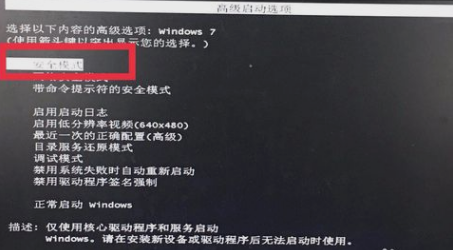
出现蓝屏系统软件图解4
如果还是不能解决,那就返回到高级启动选项页面,然后利用上下方向键移动到“最近一次的正确配置”,点回车键,然后电脑就会自动重启。
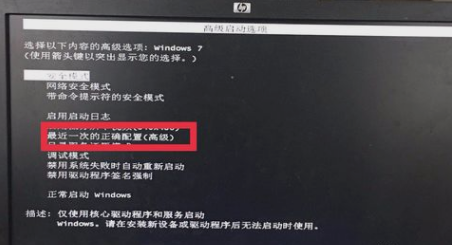
蓝屏系统软件图解5
但如果以上的方法全都不行,那就需要重装系统了~






 立即下载
立即下载







 魔法猪一健重装系统win10
魔法猪一健重装系统win10
 装机吧重装系统win10
装机吧重装系统win10
 系统之家一键重装
系统之家一键重装
 小白重装win10
小白重装win10
 杜特门窗管家 v1.2.31 官方版 - 专业的门窗管理工具,提升您的家居安全
杜特门窗管家 v1.2.31 官方版 - 专业的门窗管理工具,提升您的家居安全 免费下载DreamPlan(房屋设计软件) v6.80,打造梦想家园
免费下载DreamPlan(房屋设计软件) v6.80,打造梦想家园 全新升级!门窗天使 v2021官方版,保护您的家居安全
全新升级!门窗天使 v2021官方版,保护您的家居安全 创想3D家居设计 v2.0.0全新升级版,打造您的梦想家居
创想3D家居设计 v2.0.0全新升级版,打造您的梦想家居 全新升级!三维家3D云设计软件v2.2.0,打造您的梦想家园!
全新升级!三维家3D云设计软件v2.2.0,打造您的梦想家园! 全新升级!Sweet Home 3D官方版v7.0.2,打造梦想家园的室内装潢设计软件
全新升级!Sweet Home 3D官方版v7.0.2,打造梦想家园的室内装潢设计软件 优化后的标题
优化后的标题 最新版躺平设
最新版躺平设 每平每屋设计
每平每屋设计 [pCon planne
[pCon planne Ehome室内设
Ehome室内设 家居设计软件
家居设计软件 微信公众号
微信公众号

 抖音号
抖音号

 联系我们
联系我们
 常见问题
常见问题



